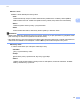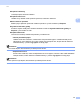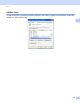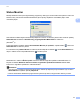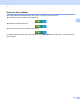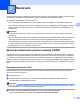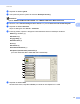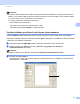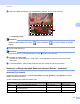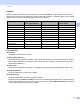Software User's Guide
Table Of Contents
- PŘÍRUČKA UŽIVATELE PROGRAMŮ
- Obsah
- Oddíl I: Ovládací klávesy tiskárny
- Oddíl II: Windows®
- 2 Tisk
- Použití ovladače tiskárny Brother
- Tisk dokumentu
- Oboustranný tisk
- Současné skenování, tisk a faxování
- Nastavení ovladače tiskárny
- Přístup k nastavení ovladače tiskárny
- Vlastnosti v ovladači tiskárny Windows®
- Záložka Základní
- Záložka Pokročilé
- Záložka Příslušenství
- Podpora
- Funkce ovladače tiskárny BR-Script 3 (emulace jazyka PostScript® 3™)
- Status Monitor
- 3 Skenování
- Skenování dokumentu pomocí ovladače TWAIN
- Skenování dokumentu pomocí ovladače WIA (Windows® XP/Windows Vista®/Windows® 7)
- Skenování dokumentu při použití ovladače WIA (uživatelé aplikace Windows Photo Gallery a Windows Fax a skenování)
- Použití ScanSoft™ PaperPort™ 12SE s OCR by NUANCE™
- 4 ControlCenter4
- Souhrn
- Používání ControlCenter4 v domácím režimu
- Záložka Skenování
- Záložka PC-FAX (Pro MFC-9460CDN, MFC-9465CDN a MFC-9970CDW)
- Záložka Nastavení zařízení
- Záložka Podpora
- Používání ControlCenter4 v pokročilém režimu
- Záložka Skenování
- Záložka PC kopírování
- Záložka PC-FAX (Pro MFC-9460CDN, MFC-9465CDN a MFC-9970CDW)
- Záložka Nastavení zařízení
- Záložka Podpora
- Záložka Vlastní
- 5 Vzdálená instalace (Pro MFC-9460CDN, MFC-9465CDN a MFC-9970CDW)
- 6 Program Brother PC-FAX (Pro MFC-9460CDN, MFC-9465CDN a MFC-9970CDW)
- 7 Nastavení brány firewall (pouze pro síťové uživatele)
- 2 Tisk
- Oddíl III: Apple Macintosh
- 8 Tisk a faxování
- 9 Skenování
- 10 ControlCenter2
- 11 Vzdálené nastavení
- Oddíl IV: Používání tlačítka Scan (Sken)
- 12 Skenování (pro uživatele USB kabelu)
- 13 Síťové skenování
- Před používáním síťového skenování
- Použití tlačítka skenování v síti
- Skenování do e-mailu
- Skenovat do e-mailu (E-mailový server, pro DCP-9270CDN, MFC-9460CDN, MFC-9465CDN a MFC-9970CDW)
- Skenování do obrázku
- Skenování do OCR
- Skenování do souboru
- Skenování do FTP
- Skenovat do sítě
- Jak nastavit nové výchozí hodnoty pro funkci Skenovat do emailu(e-mailový server, pro DCP-9270CDN a MFC-9970CDW)
- Jak nastavit nové výchozí hodnoty pro velikost souboru (pro skenování do FTP a sítě) (pro DCP-9055CDN, MFC-9460CDN a MFC-9465CDN)
- Rejstřík
- brother CZE
49
3
3
Operace při skenování a ovladače se budou lišit v závislosti na vašem operačním systému. Přístroj používá
pro skenování dokumentů z vašich aplikací ovladač kompatibilní se standardem TWAIN.
(Windows
®
XP/Windows Vista
®
/Windows
®
7)
Jsou nainstalovány dva ovladače skeneru. Ovladač skeneru kompatibilní se standardem TWAIN (viz
Skenování dokumentu pomocí ovladače TWAIN na straně 49) a ovladač Windows
®
Imaging Acquisition
(WIA) (viz Skenování dokumentu pomocí ovladače WIA (Windows
®
XP/Windows Vista
®
/Windows
®
7)
na straně 57).
Poznámka
• Pro ScanSoft™ PaperPort™ 12SE, viz Použití ScanSoft™ PaperPort™ 12SE s OCR by NUANCE™
na straně 67.
• Pokud je váš počítač chráněn bránou firewall a nemá přístup k síťovému skenování, možná budete muset
nakonfigurovat bránu firewall, aby umožňovala komunikaci prostřednictvím portu číslo 54925 a 137.
Pokud používáte bránu firewall systému Windows
®
a nainstalovali jste si z disku CD-ROM programy MFL-
Pro Suite, byla již potřebná nastavení brány firewall provedena. Pro více informací viz Nastavení brány
firewall (pouze pro síťové uživatele) na straně 118.
Skenování dokumentu pomocí ovladače TWAIN 3
Program Brother MFL-Pro Suite obsahuje ovladač skeneru kompatibilní se standardem TWAIN. Ovladače
TWAIN musí vyhovovat standardnímu univerzálnímu protokolu pro komunikaci mezi skenery a aplikacemi.
To znamená, že můžete nejen skenovat přímo do prohlížeče PaperPort™ 12SE, který společnost Brother
dodala k tiskárně, ale můžete také skenovat obrázky přímo do stovek jiných aplikací, které podporují TWAIN
skenování. Mezi tyto aplikace patří populární programy jako Adobe
®
Photoshop
®
, CorelDRAW
®
a mnohé
další.
Skenování dokumentu do PC 3
Existují dva způsoby, jak můžete naskenovat celou stránku. Můžete použít ADF (automatický podavač
dokumentů) nebo sklo skeneru.
a Vložte dokument.
b Chcete-li naskenovat dokument, spusťte aplikaci ScanSoft™ PaperPort™ 12SE, která byla
nainstalována při instalaci MFL-Pro Suite.
Poznámka
Pokyny pro skenování v této příručce jsou určené pro použití s aplikací ScanSoft™ PaperPort™ 12SE.
Kroky skenování se mohou lišit při použití jiných aplikací.
c Klepněte na tlačítko Nastavení skenování a pak na záložku Pracovní plocha.
Na levé straně obrazovky se zobrazí panel Skenovat nebo získat fotografii.
Skenování 3